ВиртуалБок Није успело прикључивање УСБ уређаја на виртуелну машину
Ако ВиртуалБок(VirtualBox) не успе да повеже ваш УСБ(USB) уређај или прикаже грешку Није успело прикључивање УСБ уређаја на виртуелну машину (Failed to attach the USB device to the virtual machine ) на рачунару са оперативним системом Виндовс 11/10, ево шта можете да урадите да бисте решили проблем. Ова грешка се може јавити приликом повезивања УСБ(USB) уређаја као што је Блуетоотх(Bluetooth) конектор, драјв за оловке, Ви-Фи(Wi-Fi) адаптер итд.
Цела порука о грешци каже нешто овако:
Failed to attach the USB device [device name] to the virtual machine [virtual machine name].
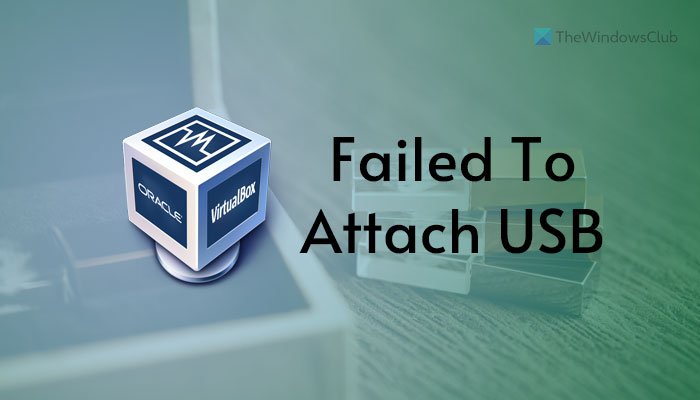
ВиртуалБок(VirtualBox) приказује ову грешку када ваш хост рачунар може да открије УСБ(USB) уређај, али ВиртуалБок(VirtualBox) не може да уради исто.
ВиртуалБок(VirtualBox) Није успело прикључивање УСБ(USB) уређаја на виртуелну машину
Да бисте поправили да ВиртуалБок(VirtualBox) није успео да повеже УСБ(USB) уређај са грешком виртуелне машине, следите ове кораке:
- Инсталирајте додатке за госте
- Омогућите УСБ контролер
- Инсталирајте пакет екстензија
- Инсталирајте УСБ драјвер
Да бисте сазнали више о овим решењима, наставите да читате.
1] Инсталирајте додатке за госте
То је прва ствар коју треба да решите као што је горе наведено. За то морате да покренете виртуелну машину која приказује грешку и идите на the Devices > Install Guest Additions .
Затим морате да пратите упутства на екрану да бисте га инсталирали. Када се процес инсталације заврши, можда ћете морати поново да покренете виртуелну машину.
2] Омогућите УСБ контролер
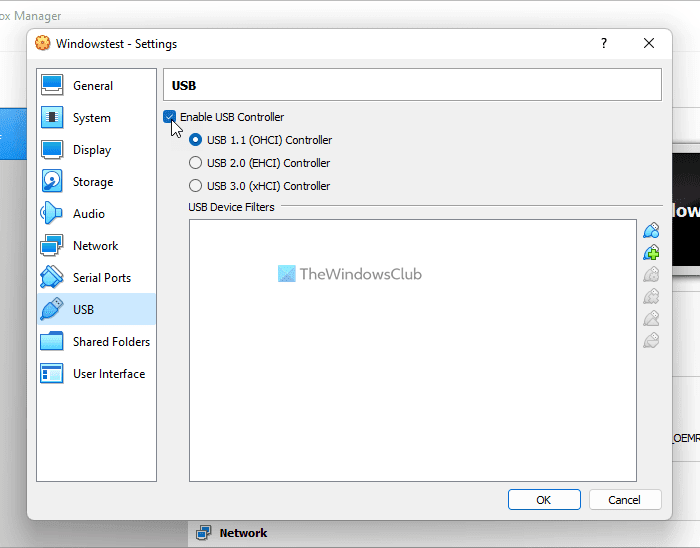
Као што назив говори, УСБ контролер(USB Controller) је функција која контролише ваше УСБ уређаје прикључене на виртуелну машину. Ако ова функција није укључена за вашу виртуелну машину, можда ћете добити проблем. Да бисте потврдили, урадите следеће:
- Отворите ВиртуалБок(VirtualBox) на свом рачунару.
- Кликните десним тастером миша(Right-click) на виртуелну машину и изаберите опцију Подешавања (Settings ) .
- Пређите на картицу УСБ (USB ) .
- Означите поље за потврду Омогући УСБ контролер (Enable USB Controller ) .
- Кликните на икону плус (plus ) са десне стране.
- Изаберите УСБ(USB) уређај који није откривен.
- Кликните на дугме ОК (OK ) .
Сада проверите да ли можете да користите свој УСБ(USB) уређај са виртуелном машином или не.
3] Инсталирајте пакет екстензија
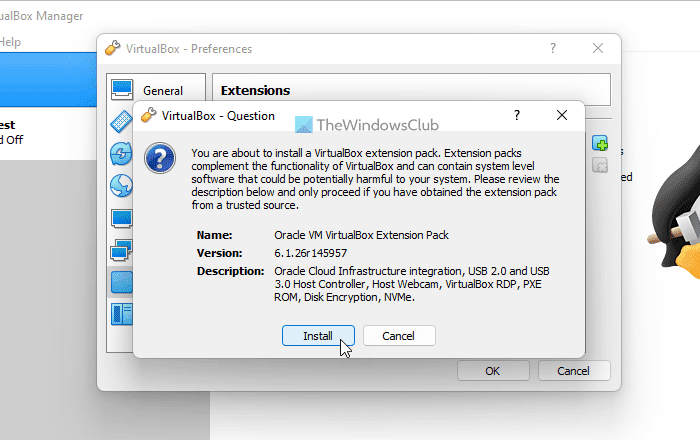
Као и проширења претраживача, пакет проширења(Extension Pack) ВиртуалБок -(VirtualBox) а проширује функционалност ове апликације. Стога, можете покушати да инсталирате пакет проширења ако то већ нисте урадили. За то морате да га преузмете са званичне веб странице виртуалбок.орг(virtualbox.org) . Следеће, можете урадити ово:
- Идите на Алати (Tools ) и кликните на опцију Преференцес .(Preferences )
- Пређите на картицу Екстензије (Extensions ) .
- Кликните на икону плус (plus ) .
- Изаберите преузети пакет екстензија.
- Кликните на дугме Инсталирај (Install ) .
- Кликните на дугме ОК (OK ) .
Након тога, поново покрените апликацију ВиртуалБок(VirtualBox) и проверите да ли решава ваш проблем или не.
4] Инсталирајте УСБ драјвер
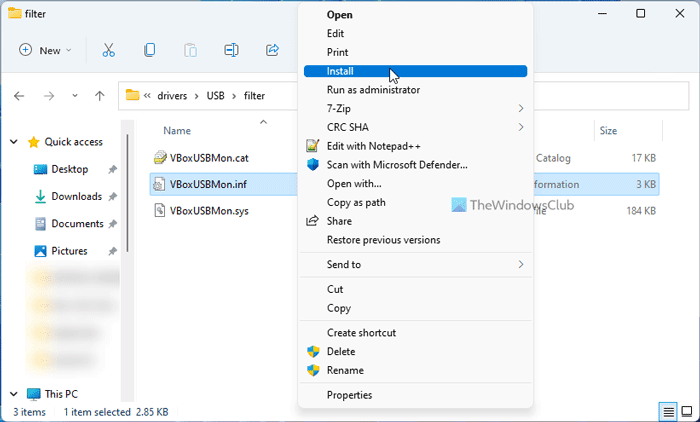
Морате ручно да инсталирате УСБ(USB) драјвер за ВиртуалБок . (VirtualBox)Иако то није обавезно за Виндовс 11(Windows 11) или Виндовс 10. Међутим, пошто добијате проблем, можда бисте желели да то урадите. За то следите ове кораке:
- Отворите Филе Екплорер(Open File Explorer) на рачунару.
- Идите на: Ц:Програм Files\Oracle\VirtualBox\drivers\USB
- Отворите фасциклу уређаја .(device )
- Кликните десним тастером миша на датотеку ВБокУСБ.инф (VBoxUSB.inf ) и изаберите опцију Инсталирај .(Install )
- Отворите фасциклу филтера .(filter )
- Кликните десним тастером миша на ВБокУСБМон.инф (VBoxUSBMon.inf ) и изаберите опцију Инсталирај .(Install )
- Поново покрените апликацију ВиртуалБок(VirtualBox) на рачунару.
Након тога, више не би требало да добијате проблем.
Како да натерам своју виртуелну машину да препозна мој УСБ(USB) ?
Генерално, свака виртуелна машина аутоматски детектује било који УСБ(USB) уређај без спољних интеракција. Међутим, с времена на време, можда неће радити оно што је речено. У том тренутку можете покушати да инсталирате додатке за (Additions)госте(Guest) , омогућите УСБ контролер(USB Controller) , инсталирате пакет екстензија и инсталирате УСБ(USB) драјвер.
Можете ли да инсталирате виртуелну машину на УСБ(USB) ?
Постоји алатка под називом Портабле ВиртуалБок(Portable VirtualBox) коју можете користити за инсталирање виртуелне машине на УСБ(USB) флеш диск. Међутим, можда ћете морати да узмете у обзир нека ограничења док користите виртуелну машину са УСБ(USB) диска. Без обзира на то, ако желите да понесете своју виртуелну машину са собом док путујете, свакако можете размотрити овај метод.
То је све! Надамо се да вам је овај водич помогао да решите проблем.
Прочитајте: (Read: )ВиртуалБок УСБ није откривен у Виндовс-у(VirtualBox USB not detected in Windows) .
Related posts
Како да поправите ВиртуалБок УСБ који није откривен у рачунару Виндовс 11/10
Покрените ВиртуалБок са УСБ диска
ВиртуалБок интерфејс има поруку о активним везама када се искључи
ВиртуалБок приказује црни екран и не покреће гостујући ОС
Како направити ВиртуалБок ВМ преко целог екрана у оперативном систему Виндовс 11/10
Како да обезбедите свој УСБ флеш диск помоћу УСБ Лоцкит-а за Виндовс 10
Виндовс рачунар се гаси када је УСБ уређај прикључен
Спољни чврсти диск се не приказује или не открива у оперативном систему Виндовс 11/10
ВСУсбЛогон вам омогућава да се безбедно пријавите на Виндовс помоћу УСБ диска
Бенцхмарк, монитор хард дискова, УСБ - ЦристалДискМарк, ЦристалДискИнфо
УСБ диск за заштиту лозинком: Фласх, Пен Дриве, Ремовабле Дривес
СмадАВ - Бесплатан чистач система и антивирус за ваш УСБ
Направите МултиБоот УСБ флеш диск користећи ИУМИ Мултибоот УСБ Цреатор
Како онемогућити класе преносивог складишта и приступ у оперативном систему Виндовс 10
Како копирати или клонирати УСБ диск за покретање у Виндовс 10
Како приказати евиденцију свих УСБ дискова прикључених на ваш Виндовс рачунар
УСБДевиев: Прегледајте и деинсталирајте претходно повезане УСБ уређаје
Поправите скок струје на грешци УСБ порта у оперативном систему Виндовс 11/10
Зауставите насумичну УСБ везу или звукове прекида везе на рачунару
Преузмите ВиртуалБок и уђите у свет виртуелизације
